সুচিপত্র
এই টিউটোরিয়ালে, আপনি শিখবেন কিভাবে কিছু টাইপ হয়ে গেলে এক্সেলে স্বয়ংক্রিয়ভাবে ডুপ্লিকেট হাইলাইট করা যায়। আমরা কন্ডিশনাল ফরম্যাটিং এবং একটি বিশেষ টুল ব্যবহার করে ডুপ্লিকেট সেল, সম্পূর্ণ সারি, বা ক্রমাগত ডুপগুলিকে কীভাবে শেড করতে হয় তা ঘনিষ্ঠভাবে দেখতে যাচ্ছি৷
গত সপ্তাহে, আমরা এক্সেলে সদৃশগুলি সনাক্ত করার বিভিন্ন উপায় অনুসন্ধান করেছি৷ সূত্র সহ। নিঃসন্দেহে, এই সমাধানগুলি খুব দরকারী, কিন্তু একটি নির্দিষ্ট রঙে ডুপ্লিকেট এন্ট্রি হাইলাইট করা ডেটা বিশ্লেষণকে আরও সহজ করে তুলতে পারে৷
এক্সেলে ডুপ্লিকেটগুলি খুঁজে বের করার এবং হাইলাইট করার দ্রুততম উপায় হল শর্তসাপেক্ষ বিন্যাস ব্যবহার করা৷ এই পদ্ধতির সবচেয়ে বড় সুবিধা হল যে এটি শুধুমাত্র বিদ্যমান ডেটাতে ডুপ দেখায় না কিন্তু আপনি যখন একটি ওয়ার্কশীটে এটি প্রবেশ করেন ঠিক তখনই সদৃশগুলির জন্য স্বয়ংক্রিয়ভাবে নতুন ডেটা পরীক্ষা করে৷
এই কৌশলগুলি Excel 365, Excel এর সমস্ত সংস্করণে কাজ করে৷ 2021, Excel 2019, Excel 2016, Excel 2013, Excel 2010 এবং নিম্ন।
এক্সেলে ডুপ্লিকেটগুলি কীভাবে হাইলাইট করবেন
সব এক্সেল সংস্করণে, একটি পূর্বনির্ধারিত নিয়ম রয়েছে ডুপ্লিকেট সেল হাইলাইট করার জন্য। আপনার ওয়ার্কশীটে এই নিয়মটি প্রয়োগ করতে, নিম্নলিখিত পদক্ষেপগুলি সম্পাদন করুন:
- আপনি যে ডেটার ডুপ্লিকেট পরীক্ষা করতে চান সেটি নির্বাচন করুন৷ এটি একটি কলাম, একটি সারি বা ঘরের একটি পরিসর হতে পারে৷
- হোম ট্যাবে, শৈলী গ্রুপে, শর্তগত বিন্যাস<2 এ ক্লিক করুন> > হাইলাইট সেল নিয়ম > ডুপ্লিকেট মান…
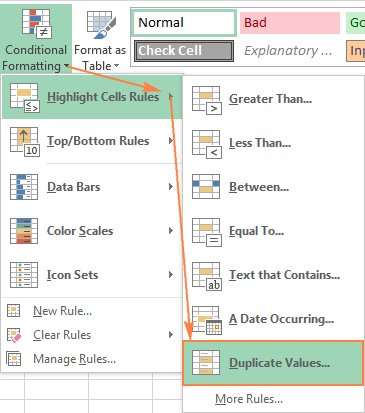
- দি ডুপ্লিকেটগ্রুপ:
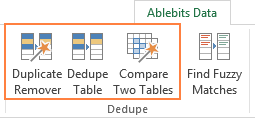
দুয়েক ক্লিকে এক্সেলে ডুপ্লিকেট হাইলাইট করা
এই উদাহরণের জন্য, আমি কয়েকশো সারি দিয়ে নিম্নলিখিত টেবিলটি তৈরি করেছি। এবং আমাদের লক্ষ্য হল তিনটি কলামেই সমান মান রয়েছে এমন ডুপ্লিকেট সারিগুলিকে হাইলাইট করা:
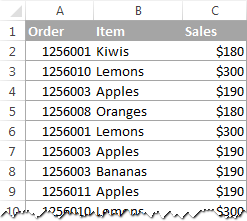
বিশ্বাস করুন বা না করুন, আপনি মাত্র 2টি মাউস ক্লিকের মাধ্যমে পছন্দসই ফলাফল পেতে পারেন :)
- আপনার টেবিলের যেকোন ঘর নির্বাচিত হলে, ডিডুপ টেবিল বোতামে ক্লিক করুন এবং চতুর অ্যাড-ইন পুরো টেবিলটি তুলে নেবে।
- ডিডুপ টেবিল ডায়ালগ উইন্ডোটি স্বয়ংক্রিয়ভাবে নির্বাচিত সমস্ত কলামের সাথে খুলবে, এবং ডিফল্টরূপে নির্বাচিত কালার ডুপ্লিকেট বিকল্পটি। সুতরাং, আপনাকে যা করতে হবে তা হল ওকে ক্লিক করুন :) সম্পন্ন!
টিপ। আপনি যদি এক বা একাধিক কলাম দ্বারা ডুপ্লিকেট সারি সনাক্ত করতে চান, তবে সমস্ত অপ্রাসঙ্গিক কলাম থেকে টিক চিহ্ন মুক্ত করুন এবং শুধুমাত্র কী কলাম(গুলি) নির্বাচিত রেখে দিন৷
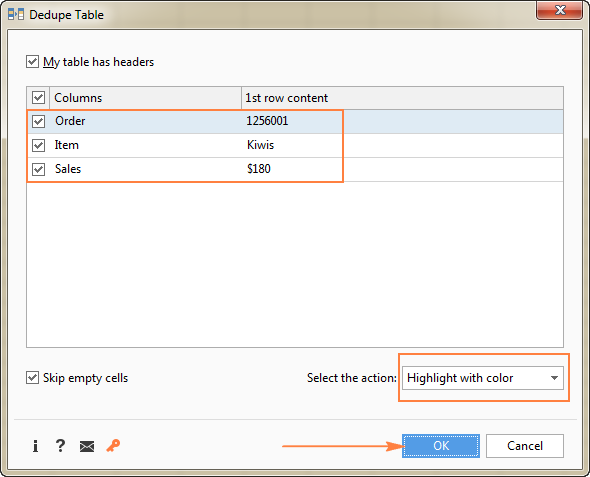
এবং ফলাফলটি এর মতো দেখাবে:
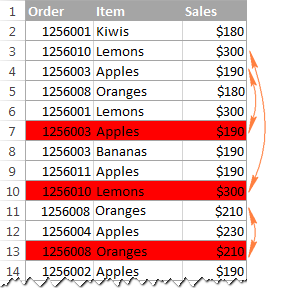
যেমন আপনি উপরের ছবিতে দেখতে পাচ্ছেন, ডুপ টেবিল টুলটি ডুপ্লিকেট সারিগুলিকে হাইলাইট করেছে প্রথম উদাহরণ ছাড়াই ।
আপনি যদি চান সদৃশগুলি হাইলাইট করুন প্রথম ঘটনাগুলি সহ , অথবা আপনি যদি ডুপসের পরিবর্তে অনন্য রেকর্ডগুলিকে রঙিন করতে চান, বা আপনি যদি ডিফল্ট লাল রঙ পছন্দ না করেন, তাহলে ডুপ্লিকেট রিমুভার উইজার্ড ব্যবহার করুন যা আছে এই সমস্ত বৈশিষ্ট্য এবং আরও অনেক কিছু৷
একটি উন্নত ধাপে ধাপে উইজার্ড ব্যবহার করে এক্সেলে সদৃশগুলি হাইলাইট করুন
সুইফ্টের তুলনায় ডিডুপসারণি টুল, ডুপ্লিকেট রিমুভার উইজার্ডের জন্য আরও কয়েকটি ক্লিকের প্রয়োজন, তবে এটি বেশ কয়েকটি অতিরিক্ত বিকল্পের সাথে এটি তৈরি করে। আমাকে এটিকে আপনাকে দেখাতে দিন:
- আপনার টেবিলের মধ্যে যেকোন সেল নির্বাচন করুন যেখানে আপনি ডুপ্লিকেট হাইলাইট করতে চান এবং রিবনে ডুপ্লিকেট রিমুভার বোতামে ক্লিক করুন। উইজার্ডটি চলবে এবং পুরো টেবিলটি নির্বাচন করা হবে। অ্যাড-ইনটি আপনার টেবিলের একটি ব্যাকআপ কপি তৈরি করার পরামর্শ দেবে, ঠিক সেক্ষেত্রে। আপনার যদি এটির প্রয়োজন না হয় তবে সেই বাক্সটি আনচেক করুন৷
যাচাই করুন যে টেবিলটি সঠিকভাবে নির্বাচন করা হয়েছে এবং পরবর্তী ক্লিক করুন।
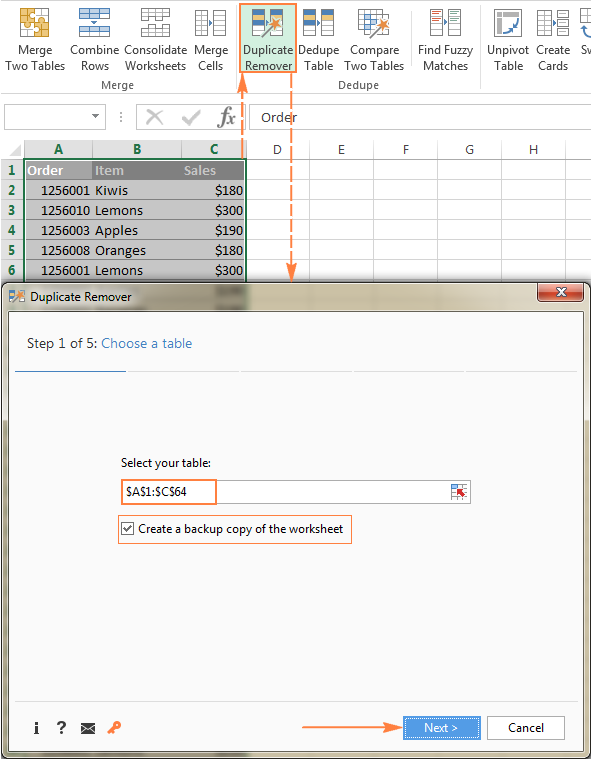
- নিম্নলিখিত ডেটা প্রকারগুলির মধ্যে একটি নির্বাচন করুন যা আপনি করতে চান খুঁজুন:
- প্রথম ঘটনা ব্যতীত সদৃশ
- প্রথম ঘটনার অনুলিপি
- অনন্য মান
- অনন্য মান এবং ১ম সদৃশ ঘটনা
এই উদাহরণের জন্য, চলুন ডুপ্লিকেট + 1ম ঘটনা :
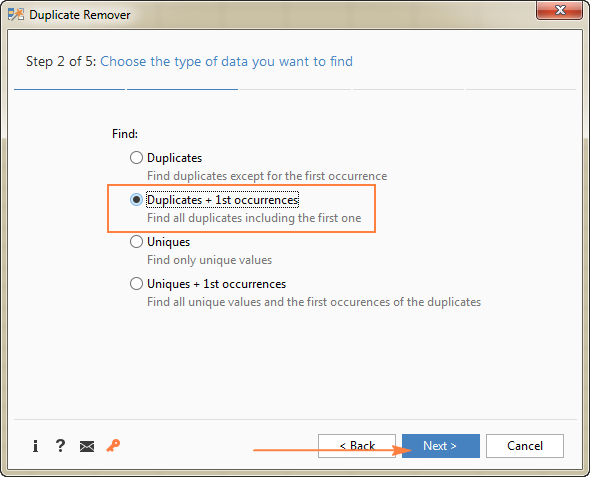
- এখন, ডুপ্লিকেট চেক করতে কলামগুলি নির্বাচন করুন। যেহেতু আমরা সম্পূর্ণ ডুপ্লিকেট সারিগুলি হাইলাইট করতে চাই, তাই আমি 3টি কলামই নির্বাচন করেছি।
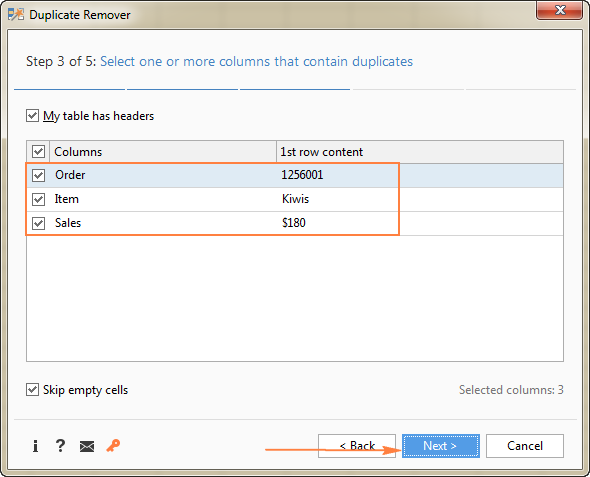
উপরন্তু, অ্যাড-ইন আপনাকে নির্দিষ্ট করতে দেয় যে আপনার টেবিল শিরোনাম আছে এবং আপনি যদি খালি ঘর এড়িয়ে যেতে চান। উভয় অপশন ডিফল্টরূপে নির্বাচিত হয়.
- অবশেষে, ডুপ্লিকেটগুলিতে সঞ্চালনের জন্য কাজটি বেছে নিন। আপনার কাছে অনেকগুলি বিকল্প রয়েছে যেমন নির্বাচন করা , মুছে ফেলা , কপি করা, সদৃশগুলি সরানো বা একটি স্ট্যাটাস কলাম যুক্ত করা শনাক্ত করুন ডুপস।
আজ থেকে আমরা এক্সেল-এ ডুপ্লিকেট হাইলাইট করার বিভিন্ন উপায় অন্বেষণ করছি, আমাদের পছন্দ স্পষ্ট :) তাই, রঙ দিয়ে পূরণ করুন নির্বাচন করুন এবং স্ট্যান্ডার্ড থিম রঙগুলির মধ্যে একটি বেছে নিন, অথবা আরো রং… ক্লিক করুন এবং যেকোনো কাস্টম RGB বা HSL রঙ বেছে নিন।
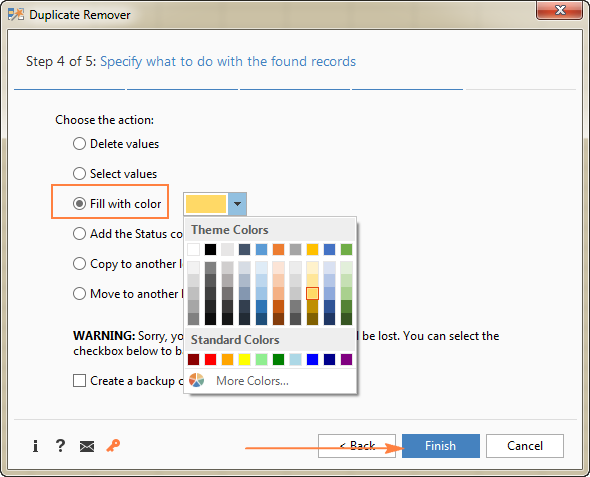
এ ক্লিক করুন Finish বোতাম এবং ফলাফল উপভোগ করুন :)
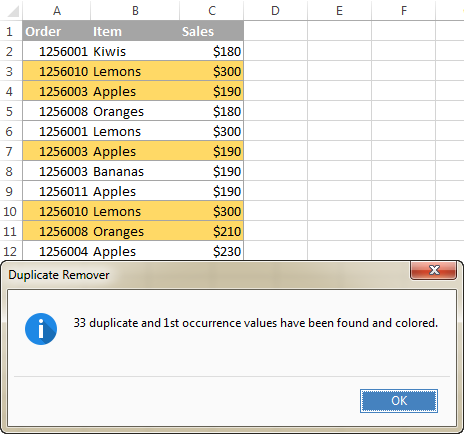
এভাবে আপনি আমাদের ডুপ্লিকেট রিমুভার অ্যাড-ইন ব্যবহার করে এক্সেলে ডুপ্লিকেট হাইলাইট করুন। আপনি যদি আপনার নিজের ওয়ার্কশীটে এই টুলটি ব্যবহার করে দেখতে আগ্রহী হন, তাহলে আপনাকে আল্টিমেট স্যুটের একটি সম্পূর্ণ-কার্যকরী ট্রায়াল সংস্করণ ডাউনলোড করতে স্বাগত জানাই যা এক্সেলের জন্য আমাদের সমস্ত সময়-সঞ্চয়কারী সরঞ্জামগুলিকে অন্তর্ভুক্ত করে। এবং মন্তব্য আপনার প্রতিক্রিয়া ব্যাপকভাবে প্রশংসা করা হবে!
মান ডায়ালগ উইন্ডো খুলবে হালকা লাল ফিল এবং গাঢ় লাল পাঠ্য বিন্যাস ডিফল্টরূপে নির্বাচিত। ডিফল্ট বিন্যাস প্রয়োগ করতে, কেবল ঠিক আছে ক্লিক করুন।
লাল ফিল এবং পাঠ্য বিন্যাস ছাড়াও, ড্রপডাউন তালিকায় আরও কয়েকটি পূর্বনির্ধারিত বিন্যাস উপলব্ধ রয়েছে। অন্য কোনো রঙ ব্যবহার করে ডুপ্লিকেট শেড করতে, কাস্টম ফরম্যাট… (ড্রপ-ডাউনে শেষ আইটেম) ক্লিক করুন এবং আপনার পছন্দ অনুযায়ী পূরণ এবং/অথবা ফন্টের রঙ নির্বাচন করুন।
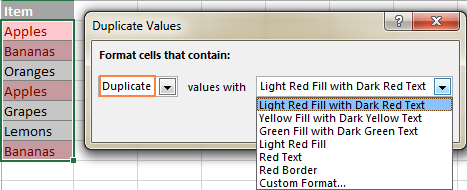
টিপ। অনন্য মান হাইলাইট করতে, বাম দিকের বাক্সে অনন্য নির্বাচন করুন।
ইনবিল্ট নিয়ম ব্যবহার করে, আপনি নিম্নলিখিত স্ক্রিনশটে দেখানো হিসাবে একটি কলামে বা একাধিক কলামে সদৃশগুলি হাইলাইট করতে পারেন:
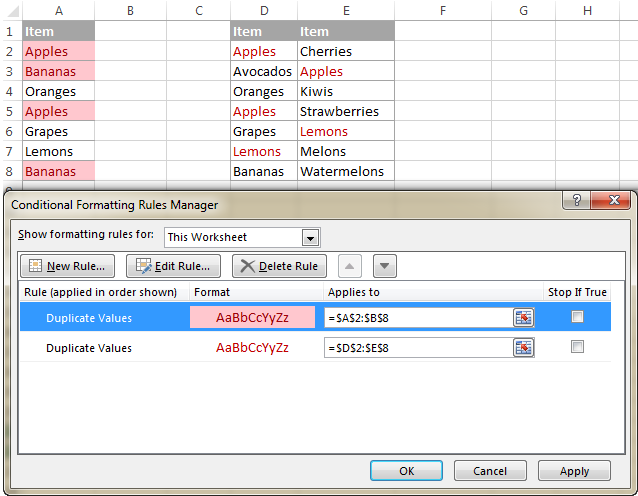
নোট। দুই বা ততোধিক কলামে বিল্ট-ইন ডুপ্লিকেট নিয়ম প্রয়োগ করার সময়, এক্সেল সেই কলামের মানগুলির তুলনা করে না, এটি কেবল পরিসরের সমস্ত নকল দৃষ্টান্ত হাইলাইট করে। আপনি যদি 2টি কলামের মধ্যে মিল এবং পার্থক্যগুলি খুঁজে পেতে এবং হাইলাইট করতে চান তবে উপরের লিঙ্ক টিউটোরিয়ালের উদাহরণগুলি অনুসরণ করুন৷
সদৃশ মান হাইলাইট করার জন্য Excel এর অন্তর্নির্মিত নিয়ম ব্যবহার করার সময়, অনুগ্রহ করে নিম্নলিখিত দুটি জিনিস মনে রাখবেন:
- এটি শুধুমাত্র পৃথক কোষের জন্য কাজ করে। ডুপ্লিকেট সারিগুলিকে হাইলাইট করতে , আপনাকে একটি নির্দিষ্ট কলামের মানগুলির উপর ভিত্তি করে বা বেশ কয়েকটি কলামের মানগুলির সাথে তুলনা করে আপনার নিজস্ব নিয়ম তৈরি করতে হবে৷
- এটি ডুপ্লিকেট কক্ষগুলিকে তাদের প্রথম ঘটনা সহ শেড করে৷ সব হাইলাইট করতেডুপ্লিকেট প্রথম উদাহরণ ব্যতীত , পরবর্তী উদাহরণে ব্যাখ্যা করা সূত্রের উপর ভিত্তি করে একটি শর্তসাপেক্ষ বিন্যাস নিয়ম তৈরি করুন।
প্রথম ঘটনা ছাড়াই ডুপ্লিকেটগুলিকে কীভাবে হাইলাইট করবেন
হাইলাইট করতে 2য় এবং পরবর্তী সমস্ত সদৃশ ঘটনা, আপনি যে কক্ষগুলি রঙ করতে চান তা নির্বাচন করুন এবং এইভাবে একটি সূত্র-ভিত্তিক নিয়ম তৈরি করুন:
- হোম ট্যাবে, <1-এ>শৈলী গ্রুপ, ক্লিক করুন শর্তাধীন বিন্যাস > নতুন নিয়ম > কোন কক্ষগুলিকে ফর্ম্যাট করতে হবে তা নির্ধারণ করতে একটি সূত্র ব্যবহার করুন ।
- ফরম্যাট মান যেখানে এই সূত্রটি সত্য বক্সে, এর অনুরূপ একটি সূত্র লিখুন:
=COUNTIF($A$2:$A2,$A2)>1
যেখানে A2 হল নির্বাচিত পরিসরের শীর্ষ-সবচেয়ে সেল।
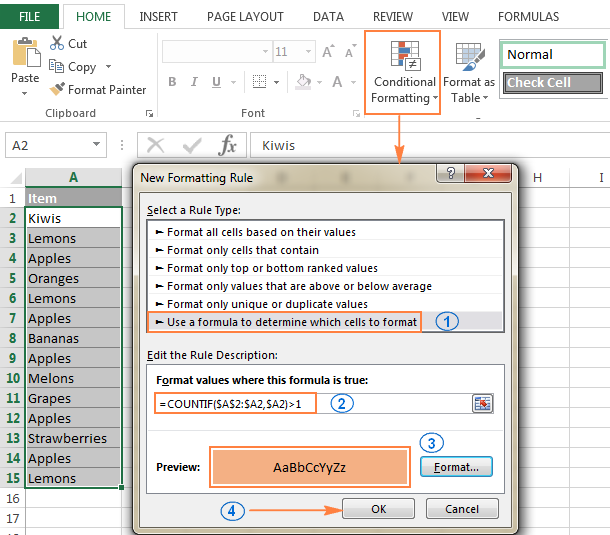
আপনার যদি এক্সেল কন্ডিশনাল ফরম্যাটিং নিয়ে বেশি অভিজ্ঞতা না থাকে, তাহলে নিচের টিউটোরিয়ালে আপনি ফর্মুলা-ভিত্তিক নিয়ম তৈরি করার বিস্তারিত ধাপগুলি পাবেন: এক্সেল শর্তসাপেক্ষ ফর্ম্যাটিং এর উপর ভিত্তি করে আরেকটি সেল মান।
ফলে, প্রথম দৃষ্টান্তগুলি বাদ দিয়ে ডুপ্লিকেট সেলগুলি আপনার পছন্দের রঙের সাথে হাইলাইট করা হবে:
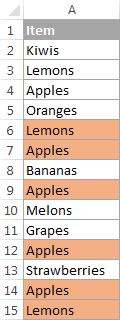
কীভাবে ৩য় দেখাবেন, 4র্থ এবং পরবর্তী সমস্ত ডুপ্লিকেট রেকর্ড
Nth ঘটনা থেকে শুরু হওয়া ডুপ্লিকেটগুলি দেখতে, পূর্ববর্তী উদাহরণের মতো সূত্রের উপর ভিত্তি করে একটি শর্তসাপেক্ষ বিন্যাস নিয়ম তৈরি করুনএকমাত্র পার্থক্য যে আপনি সূত্রের শেষে প্রয়োজনীয় সংখ্যা দিয়ে >1 প্রতিস্থাপন করেন। উদাহরণস্বরূপ:
3য় এবং পরবর্তী সমস্ত ডুপ্লিকেট দৃষ্টান্ত হাইলাইট করতে, এই সূত্রের উপর ভিত্তি করে একটি শর্তসাপেক্ষ বিন্যাস নিয়ম তৈরি করুন:
=COUNTIF($A$2:$A2,$A2)>=3
শেড 4র্থ এবং পরবর্তী সমস্ত ডুপ্লিকেট রেকর্ডের জন্য, ব্যবহার করুন এই সূত্র:
=COUNTIF($A$2:$A2,$A2)>=4
শুধুমাত্র নির্দিষ্ট ঘটনাগুলি হাইলাইট করতে, সমান অপারেটর (=) ব্যবহার করুন। উদাহরণস্বরূপ, শুধুমাত্র ২য় দৃষ্টান্ত হাইলাইট করতে, আপনি এই সূত্রটি ব্যবহার করবেন:
=COUNTIF($A$2:$A2,$A2)=2
কীভাবে একটি পরিসরে (একাধিক কলাম) সদৃশগুলি হাইলাইট করবেন
যখন আপনি চান একাধিক কলামের উপর সদৃশগুলি পরীক্ষা করুন, কলামগুলি একে অপরের সাথে তুলনা করে নয়, তবে সমস্ত কলামে একই আইটেমের সমস্ত দৃষ্টান্ত খুঁজুন, নিম্নলিখিত সমাধানগুলির মধ্যে একটি ব্যবহার করুন৷
১ম ঘটনা সহ একাধিক কলামে সদৃশগুলি হাইলাইট করুন
ডেটা সেটে একাধিকবার প্রদর্শিত কোনো আইটেমের প্রথম দৃষ্টান্তকে যদি ডুপ্লিকেট বলে মনে করা হয়, তাহলে সবচেয়ে সহজ উপায় হল ডুপ্লিকেটের জন্য Excel এর বিল্ট-ইন নিয়ম ব্যবহার করা।
অথবা, এই সূত্রের সাহায্যে একটি শর্তসাপেক্ষ বিন্যাস নিয়ম তৈরি করুন:
COUNTIF( পরিসীমা , top_cell )>1উদাহরণস্বরূপ, A2:C8 পরিসরে ডুপ্লিকেট হাইলাইট করতে, সূত্রটি নিম্নরূপ:
=COUNTIF($A$2:$C$8, A2)>1
অনুগ্রহ করে পরিসরের ($A$2:$C$8), এবং শীর্ষ কক্ষের (A2) জন্য আপেক্ষিক রেফারেন্সের ব্যবহার লক্ষ্য করুন।
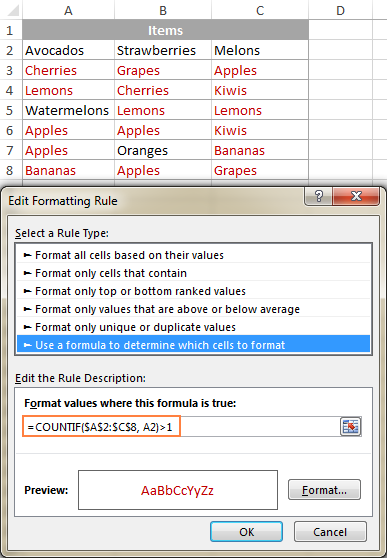
মাল্টিপলে ডুপ্লিকেট হাইলাইট করুনপ্রথম ঘটনা ব্যতীত কলামগুলি
এই দৃশ্যের সমাধানটি অনেক জটিল, এতে অবাক হওয়ার কিছু নেই যে এক্সেল এর জন্য কোনও অন্তর্নির্মিত নিয়ম নেই :)
প্রথম ঘটনাগুলি উপেক্ষা করে বেশ কয়েকটি কলামে ডুপ্লিকেট এন্ট্রি হাইলাইট করতে , আপনাকে নিম্নলিখিত সূত্রগুলি সহ 2টি নিয়ম তৈরি করতে হবে:
নিয়ম 1. প্রথম কলামে প্রযোজ্য
এখানে আপনি ঠিক একই সূত্র ব্যবহার করেছেন যেভাবে আমরা প্রথম ঘটনা ছাড়াই ডুপ্লিকেট হাইলাইট করতে ব্যবহার করেছি একটি কলাম (বিস্তারিত পদক্ষেপগুলি এখানে পাওয়া যাবে)।
এই উদাহরণে, আমরা এই সূত্রটি দিয়ে A2:A8 এর জন্য একটি নিয়ম তৈরি করছি:
=COUNTIF($A$2:$A2,$A2)>1
ফলস্বরূপ, 1ম ঘটনা ছাড়া সদৃশ আইটেমগুলি ব্যাপ্তির বাম-সবচেয়ে কলামে হাইলাইট করা হয় (আমাদের ক্ষেত্রে এমন একটি আইটেম আছে):
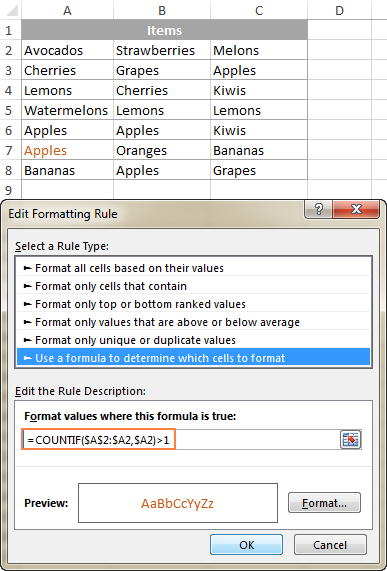
বিধি 2। প্রযোজ্য পরবর্তী সমস্ত কলামে
বাকি কলামগুলিতে (B2:C8) সদৃশগুলি হাইলাইট করতে, এই সূত্রটি ব্যবহার করুন:
=COUNTIF(A$2:$A$8,B2)+COUNTIF(B$2:B2,B2)>1
উপরের সূত্রে, প্রথম COUNTIF ফাংশন গণনা করা হয় প্রথম কলামে একটি প্রদত্ত আইটেমের সংঘটন এবং দ্বিতীয়টি d COUNTIF পরবর্তী সমস্ত কলামের জন্য একই কাজ করে। এবং তারপরে, আপনি সেই সংখ্যাগুলি যোগ করুন এবং যোগফল 1 এর চেয়ে বেশি কিনা তা পরীক্ষা করুন।
এর ফলে, তাদের 1ম ঘটনা ব্যতীত সমস্ত সদৃশ আইটেম পাওয়া যায় এবং হাইলাইট করা হয়:
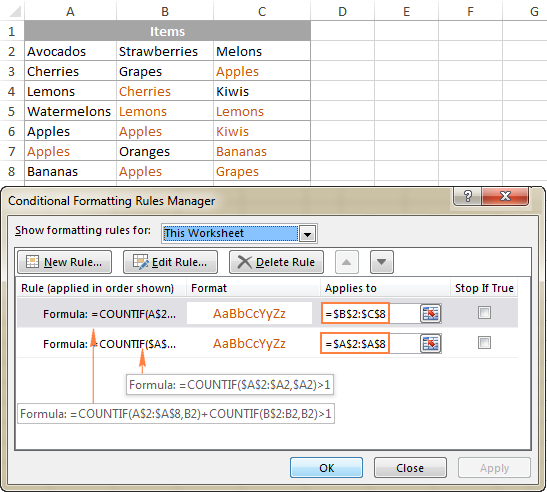
একক নিয়মের সাথে সমস্ত কলামে সদৃশগুলি হাইলাইট করুন
আরেকটি সম্ভাব্য সমাধান হল আপনার ডেটাসেটের বাম দিকে একটি খালি কলাম যুক্ত করা এবং একত্রিত করাউপরের সূত্রগুলিকে একটি একক সূত্রে এই রকম:
=IF(COLUMNS($B2:B2)>1,COUNTIF(A$2:$B$8,B2),0) + COUNTIF(B$2:B2,B2)>1
যেখানে B2 হল টার্গেট রেঞ্জের ২য় কলামে ডেটা সহ শীর্ষ কক্ষ৷
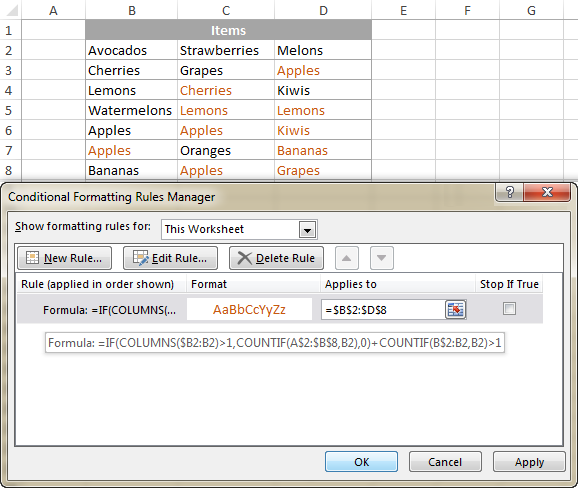
সূত্রটি আরও ভালভাবে বোঝার জন্য, আসুন এটিকে 2টি প্রধান অংশে ভাগ করা যাক:
- প্রথম কলামের জন্য (B), IF শর্তটি কখনই পূরণ হয় না, তাই শুধুমাত্র দ্বিতীয় COUNTIF ফাংশনটি গণনা করা হয়েছে (একটি কলামে প্রথম ঘটনা ছাড়া সদৃশগুলি খুঁজে পেতে আমরা এই সূত্রটি ব্যবহার করেছি)।
- সকল পরবর্তী কলামের জন্য (C2:D8), মূল বিষয় হল দুটি COUNTIF-এ পরম এবং আপেক্ষিক রেফারেন্সের চতুর ব্যবহার। ফাংশন জিনিসগুলি বুঝতে সহজ করার জন্য, আমি এটি কলাম G-এ অনুলিপি করেছি, যাতে আপনি দেখতে পারেন কিভাবে অন্যান্য কোষে প্রয়োগ করার সময় সূত্রটি পরিবর্তিত হয়:
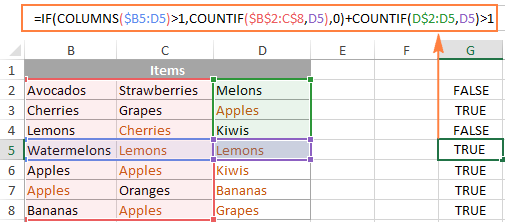
কারণ প্রথমটি ছাড়া অন্য সব কলামের জন্য যদি শর্ত সর্বদা সত্য হয় (কলামের সংখ্যা 1-এর বেশি), সূত্রটি এইভাবে এগিয়ে যায়:
- প্রদত্ত আইটেমের উপস্থিতির সংখ্যা গণনা করে ( উপরের স্ক্রিনশটে D5) প্রদত্ত কলামের বাম দিকে সমস্ত কলামে:
COUNTIF(B$2:$C$8,D5) - আইটেমের কলামে একটি প্রদত্ত আইটেমের উপস্থিতির সংখ্যা গণনা করে, আইটেমের ঘর পর্যন্ত:
COUNTIF(D$2:D5,D5) - অবশেষে, সূত্রটি উভয় COUNTIF ফাংশনের ফলাফল যোগ করে। যদি মোট সংখ্যা 1-এর বেশি হয়, অর্থাৎ আইটেমের একাধিক ঘটনা থাকলে, নিয়মটি প্রয়োগ করা হয় এবং আইটেমটি হাইলাইট করা হয়।
একটিতে ডুপ্লিকেট মানের উপর ভিত্তি করে সম্পূর্ণ সারি হাইলাইট করাকলাম
যদি আপনার টেবিলে একাধিক কলাম থাকে, তাহলে আপনি একটি নির্দিষ্ট কলামে ডুপ্লিকেট রেকর্ডের উপর ভিত্তি করে পুরো সারি হাইলাইট করতে চাইতে পারেন।
আপনি ইতিমধ্যেই জানেন, ডুপ্লিকেটের জন্য এক্সেলের অন্তর্নির্মিত নিয়ম শুধুমাত্র কাজ করে কোষ স্তরে। কিন্তু একটি কাস্টম সূত্র-ভিত্তিক নিয়মে সারি ছায়া দেওয়ার ক্ষেত্রে কোনো সমস্যা নেই। মূল বিষয় হল পুরো সারিগুলি নির্বাচন করা , এবং তারপর নিম্নলিখিত সূত্রগুলির মধ্যে একটি দিয়ে একটি নিয়ম তৈরি করুন:
- ডুপ্লিকেট সারিগুলি হাইলাইট করতে প্রথম ঘটনাগুলি বাদ দিয়ে :
=COUNTIF($A$2:$A2, $A2)>1
=COUNTIF($A$2:$A$15, $A2)>1
যেখানে A2 প্রথম ঘর এবং A15 হল কলামের সর্বশেষ ব্যবহৃত সেল যা আপনি সদৃশের জন্য পরীক্ষা করতে চান। যেমন আপনি দেখতে পাচ্ছেন, পরম এবং আপেক্ষিক সেল রেফারেন্সের চতুর ব্যবহারই একটি পার্থক্য তৈরি করে৷
নিম্নলিখিত স্ক্রিনশটটি কার্যের উভয় নিয়মই প্রদর্শন করে:
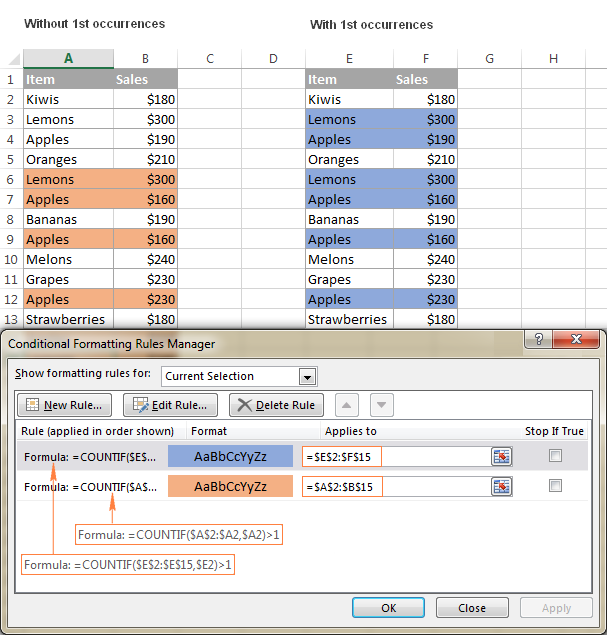
কিভাবে এক্সেলে ডুপ্লিকেট সারি হাইলাইট করতে
আগের উদাহরণে দেখানো হয়েছে কিভাবে একটি নির্দিষ্ট কলামে ডুপ্লিকেট মানের উপর ভিত্তি করে সম্পূর্ণ সারি রঙ করা যায়। কিন্তু আপনি যদি বিভিন্ন কলামে অভিন্ন মান আছে এমন সারি দেখতে চান? অথবা, আপনি কীভাবে পরম ডুপ্লিকেট সারিগুলি হাইলাইট করবেন, যেগুলির সমস্ত কলামে সম্পূর্ণ সমান মান রয়েছে?
এর জন্য, COUNTIFS ফাংশনটি নিয়োগ করুন যা একাধিক মানদণ্ড দ্বারা ঘরের তুলনা করতে দেয়৷ উদাহরণস্বরূপ, কলাম A এবং B-এ অভিন্ন মান রয়েছে এমন ডুপ্লিকেট সারি হাইলাইট করতে, একটি ব্যবহার করুননিম্নলিখিত সূত্রগুলির মধ্যে:
- ডুপ্লিকেট সারিগুলি হাইলাইট করতে প্রথম ঘটনা ব্যতীত :
=COUNTIFS($A$2:$A2, $A2, $B$2:$B2, $B2)>1
=COUNTIFS($A$2:$A$15, $A2, $B$2:$B$15, $B2)>1
নিম্নলিখিত স্ক্রিনশট ফলাফলটি দেখায়:
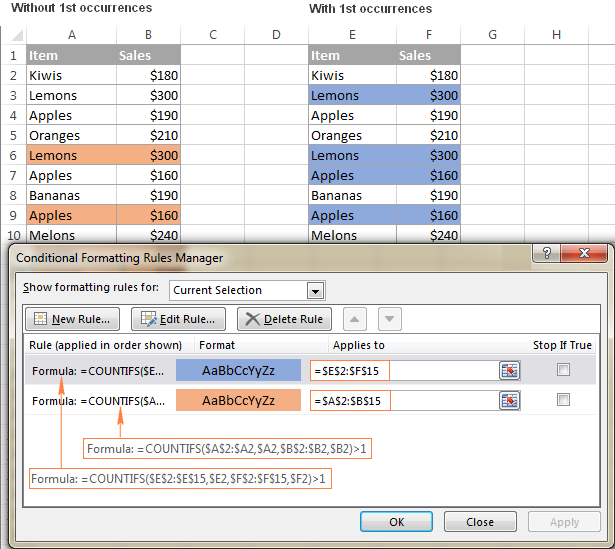
আপনি যেমন বুঝতে পেরেছেন, উপরের উদাহরণ শুধুমাত্র প্রদর্শনের উদ্দেশ্যে। আপনার বাস্তব-জীবনের শীটে ডুপ্লিকেট সারি হাইলাইট করার সময়, আপনি স্বাভাবিকভাবেই শুধুমাত্র 2টি কলামে মান তুলনা করার মধ্যে সীমাবদ্ধ থাকবেন না, COUNTIFS ফাংশন 127টি পরিসর/মাপদণ্ডের জোড়া পর্যন্ত প্রক্রিয়া করতে পারে৷
এক্সেল-এ ক্রমাগত ডুপ্লিকেট ঘর হাইলাইট করা
কখনও কখনও, আপনাকে একটি কলামে সমস্ত সদৃশগুলি হাইলাইট করার প্রয়োজন নাও হতে পারে, বরং শুধুমাত্র পরপর ডুপ্লিকেট সেলগুলি দেখান, যেমন একে অপরের পাশে থাকা সেলগুলি। এটি করার জন্য, ডেটা সহ কক্ষগুলি নির্বাচন করুন (কলাম শিরোনাম সহ) এবং নিম্নলিখিত সূত্রগুলির মধ্যে একটি সহ একটি শর্তসাপেক্ষ বিন্যাস নিয়ম তৈরি করুন:
- পরপর সদৃশগুলি হাইলাইট করতে প্রথম ঘটনা ছাড়াই :
=$A1=$A2
=OR($A1=$A2, $A2=$A3)
নিম্নলিখিত স্ক্রিনশট হাইলাইট প্রদর্শন করে ক্রমাগত ডুপ্লিকেট পাঠ্য, কিন্তু এই নিয়মগুলি ধারাবাহিক ডুপ্লিকেট নম্বর এবং তারিখগুলির জন্যও কাজ করবে:
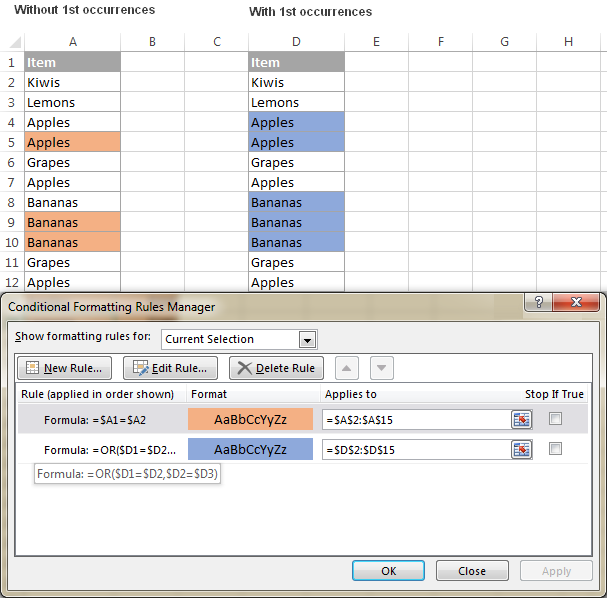
যদি আপনার এক্সেল শীটে খালি সারি থাকতে পারে এবং আপনি ক্রমাগত ফাঁকা ঘরগুলি না চান হাইলাইট পেতে, নিম্নলিখিত উন্নতি করুনসূত্র:
- পরপর ডুপ্লিকেট কক্ষগুলিকে হাইলাইট করতে প্রথম ঘটনা ছাড়াই এবং খালি কক্ষগুলিকে উপেক্ষা করুন :
=AND($A2"", $A1=$A2)
=AND($A2"", OR($A1=$A2, $A2=$A3))
যেমন আপনি দেখতে পাচ্ছেন, হাইলাইট করা কোন বড় ব্যাপার নয় শর্তসাপেক্ষ বিন্যাস ব্যবহার করে এক্সেলে সদৃশ। যাইহোক, এমনকি একটি দ্রুত এবং সহজ উপায় আছে. এটি খুঁজে বের করতে, এই টিউটোরিয়ালের পরবর্তী বিভাগটি পড়ুন।
ডুপ্লিকেট রিমুভারের সাহায্যে এক্সেলে ডুপ্লিকেটগুলিকে কীভাবে হাইলাইট করবেন
ডুপ্লিকেট রিমুভার অ্যাড-ইন হল মোকাবেলা করার জন্য সর্ব-একটি সমাধান এক্সেলে ডুপ্লিকেট রেকর্ড সহ। এটি সদৃশ কক্ষ বা সম্পূর্ণ ডুপ্লিকেট সারিগুলি খুঁজে, হাইলাইট, নির্বাচন, অনুলিপি বা সরাতে পারে৷
এর নাম থাকা সত্ত্বেও, অ্যাড-ইন দ্রুত বিভিন্ন রঙে সদৃশগুলিকে হাইলাইট করতে পারে মোছা না করে সেগুলি।
ডুপ্লিকেট রিমুভার আপনার এক্সেল রিবনে 3টি নতুন বৈশিষ্ট্য যোগ করে:
- ডিডুপ টেবিল - অবিলম্বে একটি টেবিলে সদৃশগুলি খুঁজে পেতে এবং হাইলাইট করতে .
- ডুপ্লিকেট রিমুভার - 1 টেবিলে ডুপ্লিকেট বা অনন্য মান সনাক্ত করতে এবং হাইলাইট করতে উন্নত বিকল্পগুলির সাথে ধাপে ধাপে উইজার্ড৷
- 2টি টেবিলের তুলনা করুন - দুটি কলাম বা দুটি পৃথক টেবিলের তুলনা করে ডুপ্লিকেটগুলি খুঁজুন এবং হাইলাইট করুন৷
এক্সেলের জন্য আলটিমেট স্যুট ইনস্টল করার পরে, আপনি এই টুলগুলিকে এবলবিটস ডেটা ট্যাবে পাবেন ডিদুপ

